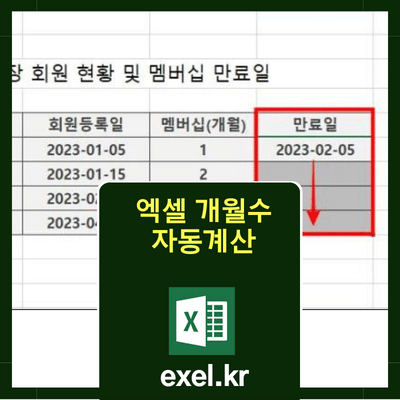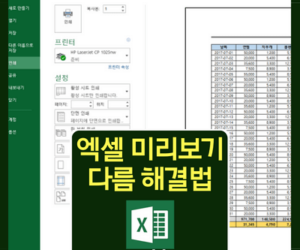엑셀 개월수 계산 방법(기간만 입력하면 만료일 자동 표시)
기간만 입력하면 만료일 자동 표시되는 엑셀 개월수 계산 방법에 대해서 알려 드리겠습니다.
이 함수는 회원등록이 필요한 헬스장, 필라테스 회원 관리에 자주 사용 되는데요!
아래에서 회원등록일을 기준으로 개월수 입력 후 자동으로 만료일이 표시하는 방법에 대해 알아보겠습니다.
엑셀 EDATE 함수 사용하기
EDATE 함수는 날짜를 기준으로 원하는 개월 전으로 되돌리는 함수입니다.
이 함수를 이용해서 회원등록일을 기준으로 멤버십(개월) 수를 입력했을 때 자동으로 만료일이 표시되도록 할 겁니다.
쉽게 설명 드리기 위해 아래에 헬스장 회원 현황 이라는 예시를 작성했습니다.

홍길동..고릴라..다람쥐 등 다양한 회원님들이 등록해주셨습니다 ^_^
EDATE 함수의 사용방법은 여러가지가 있겠지만, 가장 기본적인 형태로만 사용해도 충분합니다.
함수 사용방법 : =EDATE(날짜,개월)
EDATE 함수는 표시하고자 하는 셀에 =EDATE(날짜,개월)만 입력하면 되는데요!

예시를 보면 회원등록일이 2023년 1월 5일로 입력되어 있고, 멤버십(개월)은 1개월로 입력되어 있습니다.
그리고 오른쪽에 만료일이 있는데, 만료일 셀에 =EDATE(C6,D6)을 입력합니다.
여기서 C6 = 회원등록일 = 기준 날짜를 의미합니다.
그리고 D6 = 멤버십(개월) = 입력한 숫자만큼 개월수가 더하게 됩니다.

EDATE 함수를 입력했는데 만약 날짜가 아닌 이상한 숫자(날짜 일련번호)가 나온다면, Ctrl+Shift+#을 눌러줍니다.
만약, 일반 형식으로 다시 되돌리고 싶다면 Ctrl+Shift+~(물결)을 누르면 되돌아 갑니다.
셀 서식을 날짜로 변경시켜주는 단축키 인데요! 컨트롤+시프트+샵(#)으로 기억하시면 쉽게 외울 수 있습니다.
단축키 사용이 어렵다면 Ctrl+1번을 누르거나, 오른쪽 마우스를 클릭해서 셀 서식 > 범주 > 날짜로 변경하면 됩니다.

날짜 형식을 2012-03-14 이런식으로 되어 있는 표시 형태를 선택한 후 확인을 누르면 일련번호가 날짜 형태로 표시됩니다.
만약 이렇게 바꿔도 날짜가 제대로 나오지 않는다면, 함수 또는 날짜에 오타가 발생한 것이니 한번더 확인해주시기 바랍니다.

회원등록일 1월 5일 + 멤버십 1개월 = 만료일 2월 5일로 표시가 되는 것을 확인할 수 있는데요!
날짜 형식으로 수정된 셀을 선택하고 드래그 하여 복사하거나 채우기 핸들을 통해서 나머지 셀로 똑같이 적용합니다.
이렇게해서 엑셀 개월수 계산하는 방법에 대해 알아봤습니다.
회원 분들이 몇개월 등록했는지 숫자만 넣어주면 만료일이 자동으로 표시되니 어렵지않게 회원분들을 관리하실수 있습니다.
아래에 더 다양하고 많은 엑셀 팁이 많으니 참고해주시고, 즐겨찾기 해주시면 감사하겠습니다.
각종 현황파악을 해야할 때 양식대로 작성하지 않고, 자기 마음대로 보내는 사람들이 있습니다. 이런 사람들을 막기위한 규칙 설정이 있는데요! 자세한 설명은 블로그 본문을 참고해주세요!
엑셀에서 가장 많이 사용하는 단축키는 셀 서식, 가운데 정렬, 이동옵션, 테두리 설정 등이 있습니다. 자세한 사항은 블로그 본문을 참고해주세요!